реклама
Chromecast е удобно малко устройство. Само за 35 долара получавате обикновен хъб, който може служат като медиен център Как да направите Chromecast вашия смарт медиен центърС едва 18 долара Chromecast е безпогрешно страхотен начин да направите телевизора си „умен“, но може да почувства малко пони с едно трикове, след като първоначалната еуфория отшуми. Прочетете още . От прехвърляне на видеоклипове в YouTube до огледално екрана на вашия компютър, има много умни начини да използвате своя Chromecast.
Наскоро Google пусна актуализация за приложението за Android Chromecast (сега се нарича Google Home), която въведе нова досада. Всеки път, когато някой от вашата мрежа предава на Chromecast, всеки Устройството с Android получава известие за това.
Не съм сигурен защо получавам известие всеки път, когато другият собственик на Chromecast в моята сграда гледа нещо.
- Livali (@beinfisk) 30 ноември 2016 г.
Това е проблем по много причини. От една страна, всички в къщата ви вероятно не се интересуват от това, което гледате, а постоянното известяване за това е болка. Това е още по-лошо, ако си
излъчвайте нещо, което предпочитате да не споделяте 4 грешки в Chromecast, които могат да бъдат смущаващи или по-лошиСтрахотното в Chromecast е, че той е лесен, бърз и лесен за използване. Както виждате обаче, това е и ахилесовата му пета, що се отнася до личния живот ... Прочетете още . Второ, всеки може да използва това известие за контрол на възпроизвеждането, което може да прекъсне потока ви.Ще трябва да изключите това известие на всяко устройство поотделно, но не е трудно да направите. Ако има известие на екрана, прекарайте пръст надолу от горната част на екрана, за да отворите чекмеджето за известия. Дръпнете надолу върху записа на Chromecast с два пръста и докоснете предавката отляво. Единственият вариант тук е Показване на известия за дистанционно управление, което можете да деактивирате.
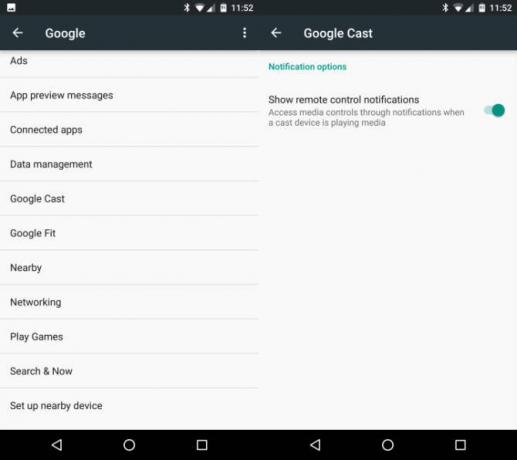
Друг начин да направите това, ако в момента нямате известие за Chromecast, е чрез настройките на вашия Android. отворено Настройки> Google> Google Cast и ще видите, че единствената опция също е Показване на известия за дистанционно управление. Изключете това, за да спрете уведомлението.
Това потенциално може да бъде полезна функция, ако искате да използвате специално устройство за дистанционно устройство на Chromecast или искате много зрители да контролират потока. По подразбиране обаче е досадно и натрапчиво.
Имате Chromecast, но не знаете откъде да започнете? Ето как да настроите един Как да настроите вашия нов Google ChromecastАко притежавате чисто нов Chromecast, но нямате идея как да го използвате, нека нашето лесно следване ръководство да ви помогне да започнете само за минути. Прочетете още .
Това известие ли ви обърка? Кажете ни, ако се радвате да изключите това в коментарите!
Кредитна снимка: fizkes чрез Shutterstock
Бен е заместник-редактор и мениджър на спонсорирани публикации в MakeUseOf. Той притежава B.S. в компютърни информационни системи от Гроув Сити Колидж, където завършва Cum Laude и с отличие в специалността си. Той обича да помага на другите и страстно се отнася към видеоигрите като медия.
